|
广大用户在使用Excel软件的时候都会进行一定的算数计算,有时候我们需要把很多的数据相加求和,对于庞大的数据也许会让你很伤脑筋,其实我们完全可以在Excel中运用自动求和的功能求出数据的总和,这样既节省了时间,又避免了错误。那么我们应该要如何在工作表中巧妙的利用自动求和功能,计算出我们想要的数据值呢,接下来就跟着小编一起来学习吧。 一、行与行,列与列的自动求和 1 在Excel中打开一份带有原始数据表格的工作表,首先用鼠标选中需要填写结果值的单元格,小编这里选择E3,然后鼠标切换到功能区的“开始”选项组,在“编辑”区域单击“自动求和”图标的倒三角按钮,在弹出的下拉菜单中选择“求和”命令;
 单击求和命令 2 此时系统在会自动的在我们所选中的单元格中输入求和公式,并且会将该行单元格中的数据进行相加,然后我们在键盘上按回车键;
 回车求和 3 之后你就会在我们刚刚所中的单元格中看到求和的结果了,然后我们把鼠标的光标定位在该单元格的右下角,此时光标会变成一个十字形,按住鼠标不放,往下拖动光标;
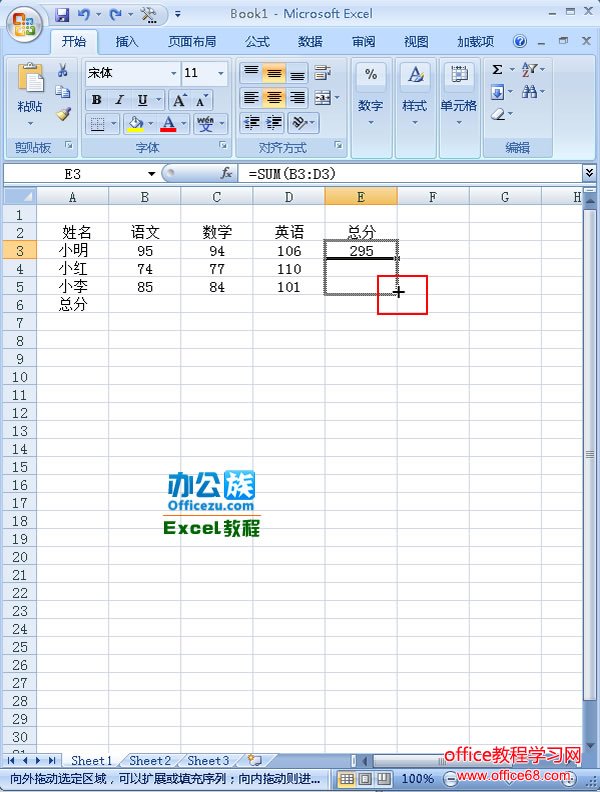 拖动单元格右下角的十字形 4 之后便会看到我们的一个批量求和的结果了,如下图所示;
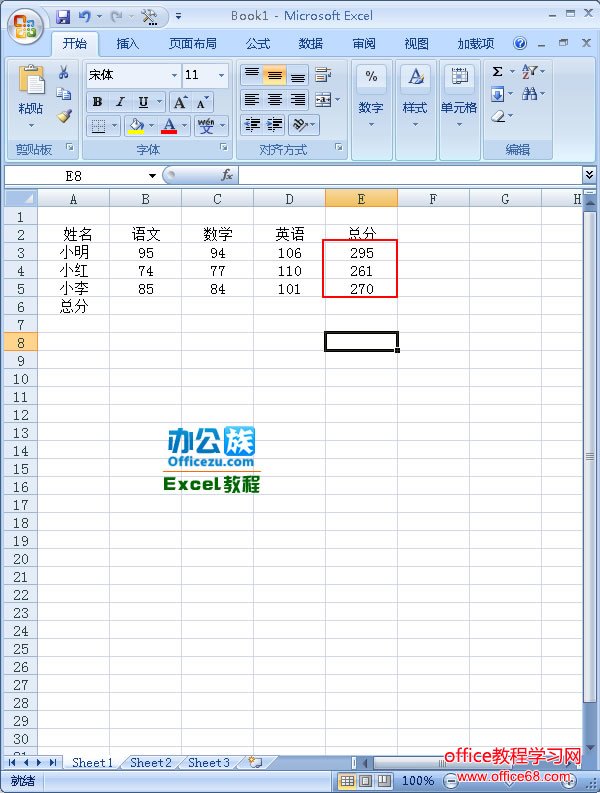 批量求和的结果 提示:以上实现了在单元格中行之间的自动求和,而列之间的求和是一样的步骤,略有不同的是,输入求和值的单元格要在相应的列的单元格的下面。 二、不同行列的求和 1 如下图所示我们要将在不同行、列的数值实现自动求和,首先用鼠标选中需要输入求和值的单元格,例如“D7”,然后再我们的“编辑栏”中输入需要进行求和的数据所在的单元格参数相加的数值,小编在这里输入“=A6+C11",之后按我们的回车键;
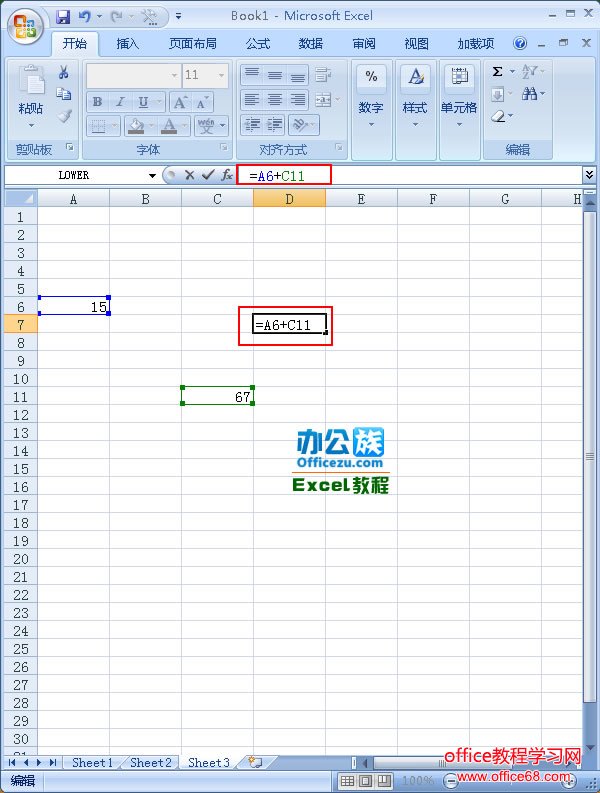 在编辑栏输入求和单元格数值 2 此时在我们选中的单元格中就会出现我们所需的求和的数值,如下图所示;
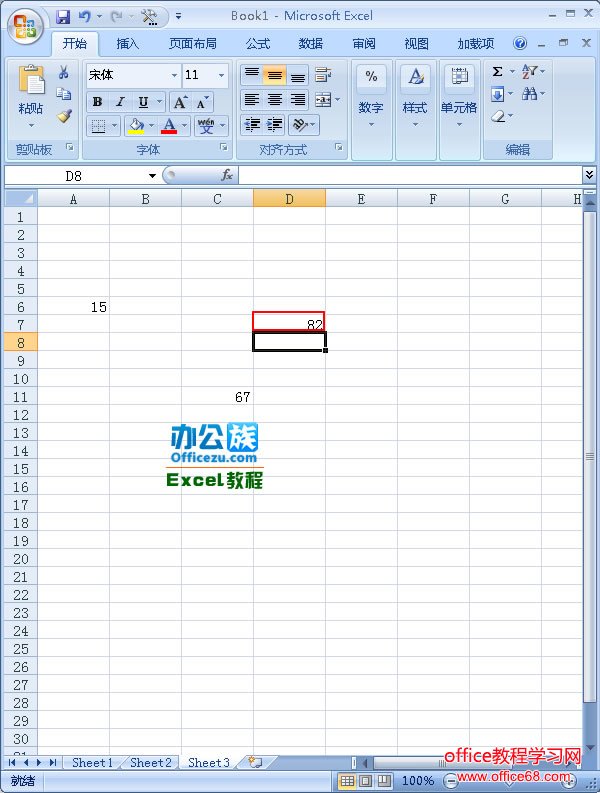 所求的和 提示:我们也可以在编辑栏中输入“=A1+B1+C1"或“A1+A2+A3"来实现我们整行或者是整列的单元格的自动求和。 |